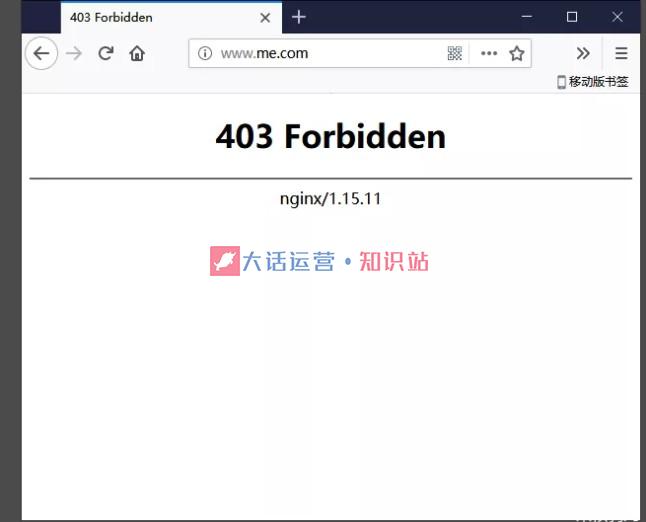如果你是新手搭建一个网站的时候,尽量要先在本地环境搭建好这个网站。所有的东西都在本地调试好之后,再上传到你的服务器,这样对seo优化会非常的好。如果你的网站上传到服务器之后还经常改动,搜索引擎会认为你这个网站,不是一个稳定的网站,这样就不容易获取到非常好的排名。

一、网站本地环境的搭建:
之前有教程讲如何在Windows开启Linux系统,本来想直接让大家在Linux系统上面操作的,不过考虑到有部分同学没有安装Linux和使用的精简版系统导致无法启用Linux,今天就先让大家直接在Windows上安装环境吧。Linux后面等大家有服务器了以后再玩。
本地PHP环境的搭建,要说简单也简单,要说麻烦也麻烦,这儿推荐大家使用PHP集成环境软件:PHPstudy。目前官网已经更新到了8.0版本,非常好用,推荐大家使用,下载地址:
下载对应符合自己的电脑位数的版本安装,程序默认是安装在C盘的。还别说,这个安装包界面和QQ家的好像~
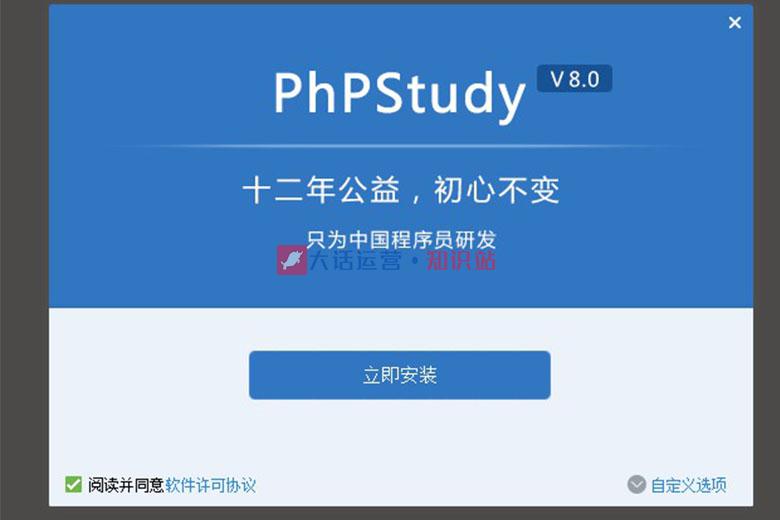
点击立即安装以后,稍等一会,就安装完成了,你看到下面的界面是这个样子。是不是有点头大了。
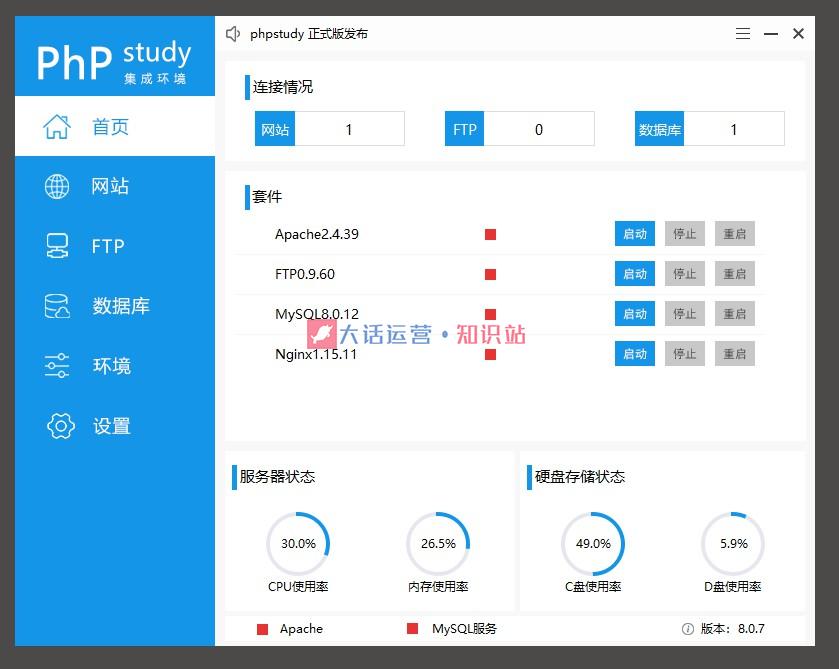
没事,看不懂,跟我操作,首先来跟大家解释一下上面的4个套件。
-
Apache和Nginx都是web服务器,他们能处理网站文件,将网站文件指向服务器执行文件。二选一即可,Apache俗称阿帕奇,稳定性不错,拓展多。Nginx并发能力强,运行效率高。
-
FTP,我们本地是用不上的,服务器支持FTP协议,我们就用使用FTP软件连接上服务器,进行文件管理了。
-
MySQL是数据库服务器,通常网站会把数据库和网站文件分离出来,方便管理。
-
上面我们要用到的是Nginx和MySQL,我们给启动起来。启动成功后,你应该能看到红色的停止按钮变成播放按钮。
如果不能成功启动,说明端口可能被占用。
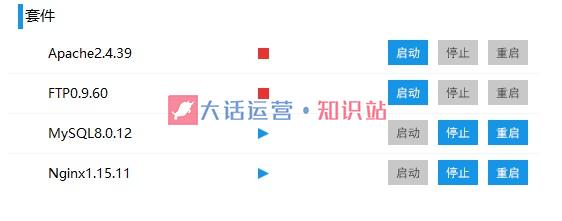
开启服务以后,我们在浏览器里面访问127.0.0.1或者http://localhost/ 看到如下界面,说明我们服务器已经正常配置。
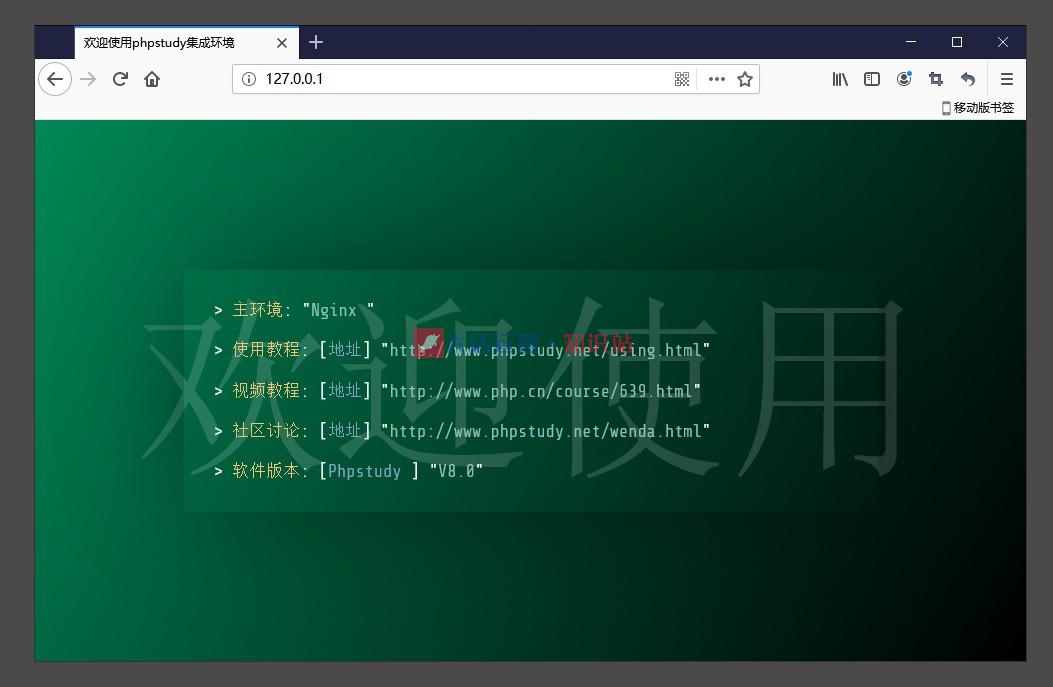
很好,本地简单的环境就配置好了。这个时候,就能在本地运行简单的网页文件了,但是要运行PHP程序,还需要安装环境。
二、去安装PHP环境:
找到软件的环境选项卡,选择PHP7.0 版本安装。PHP有很多的版本,目前最新的版本的7.3版本,我们使用7.0或者7.1就够了。7.0版本相比5.6版本,速度提升了很多倍。
为啥不用7.3或者7.2呢,因为可能会导致我们以后安装的WordPress程序的插件或者主题不兼容。
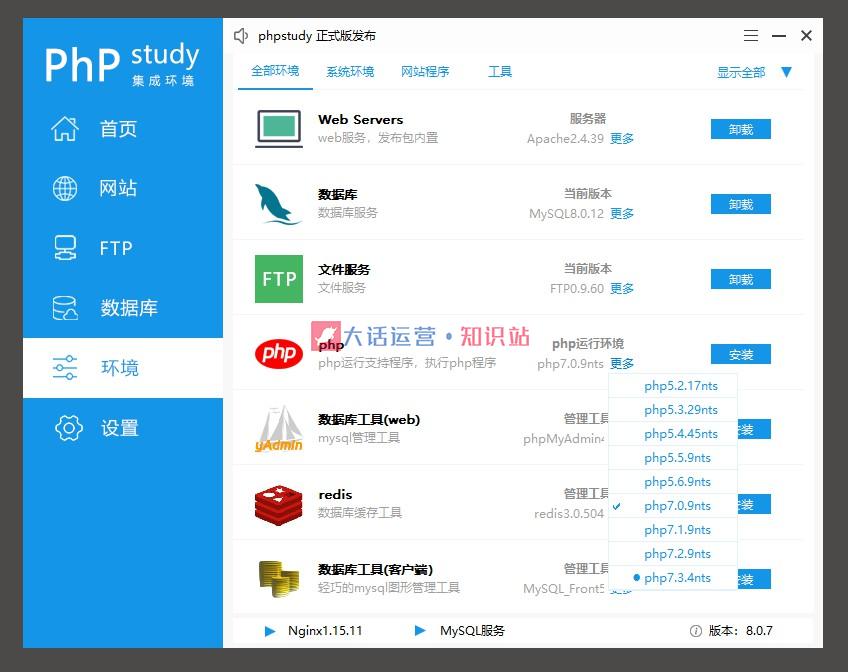
环境安装好以后,就能正式来创建一个我们的网站了。
三、本地环境建立第一个网站:
就用这个域名吧www.me.com。
在PHPstudy中选择网站,可以看到里面有一个已经绑定的域名了,就是之前我们输入的那个地址。不用管,现在新创建一个网站。点击创建网站按钮。
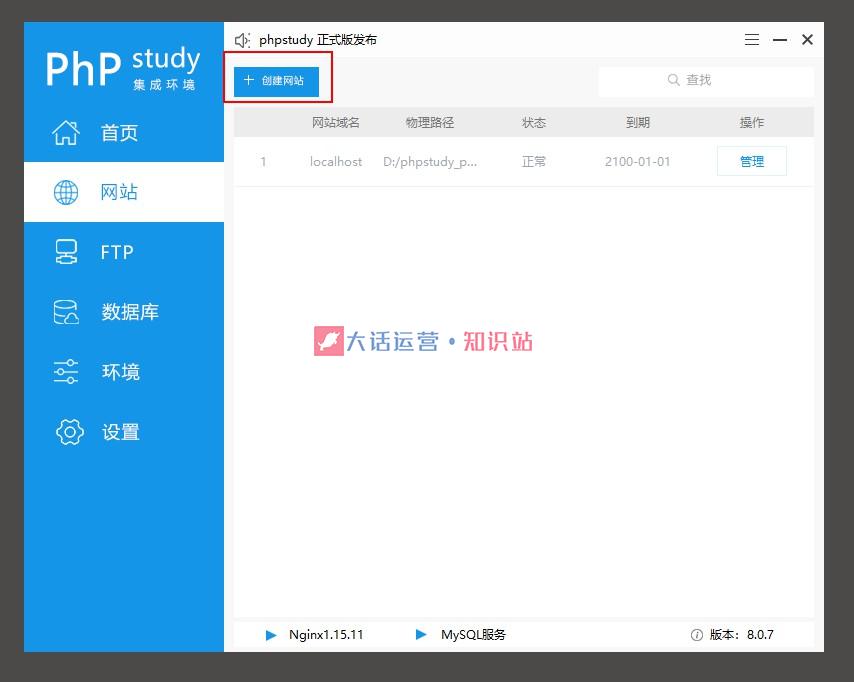
在弹出的窗口,输入我们想的域名,现在这个域名被我们征用了~域名填写带www的域名,第二域名可以勾选创建数据库选择框后,会弹出一个让我们创建网站数据库的窗口。直接用域名当名称和用户名,密码输入比较好记的就行。又起一个域名的,但是这儿我们就直接输入不带www的域名了,不绑定多个域名。
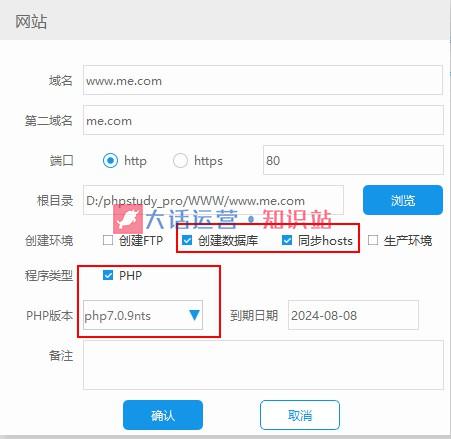
勾选创建数据库选择框后,会弹出一个让我们创建网站数据库的窗口。直接用域名当名称和用户名,密码输入比较好记的就行。

创建成功后,点击确认,我们的网站初步就搭建好了。这下访问一下这个域名看看吧~
这下,网页打开会提示403错误,因为我们还没有部署网站程序,这个目录下面什么文件也木有。
为什么这个域名可以用了呢?原理是通过HOST修改,把这个域名劫持到了本地,仅仅是我们本地访问这个域名,就指向了本地的一个目录,在其他电脑,没有修改HOST文件,打开我们自定义的域名,还是网站原来的地址。